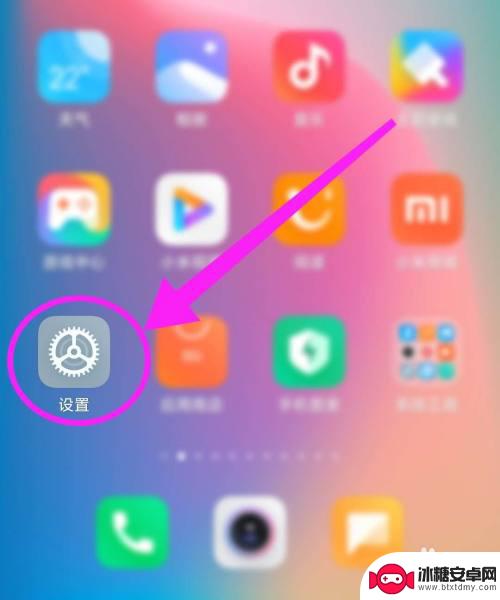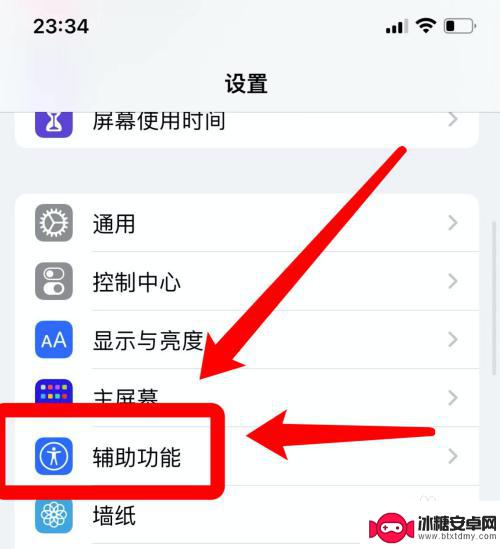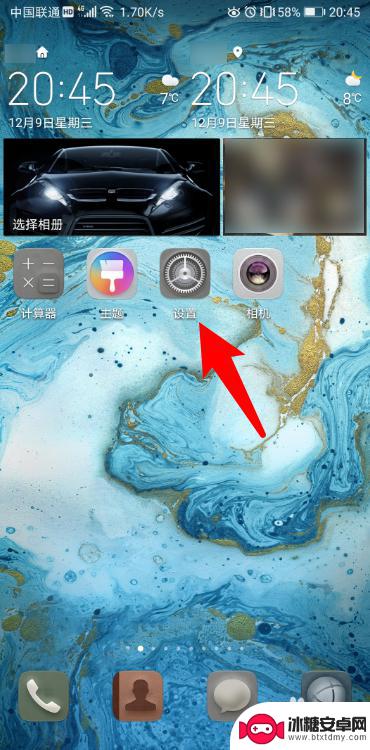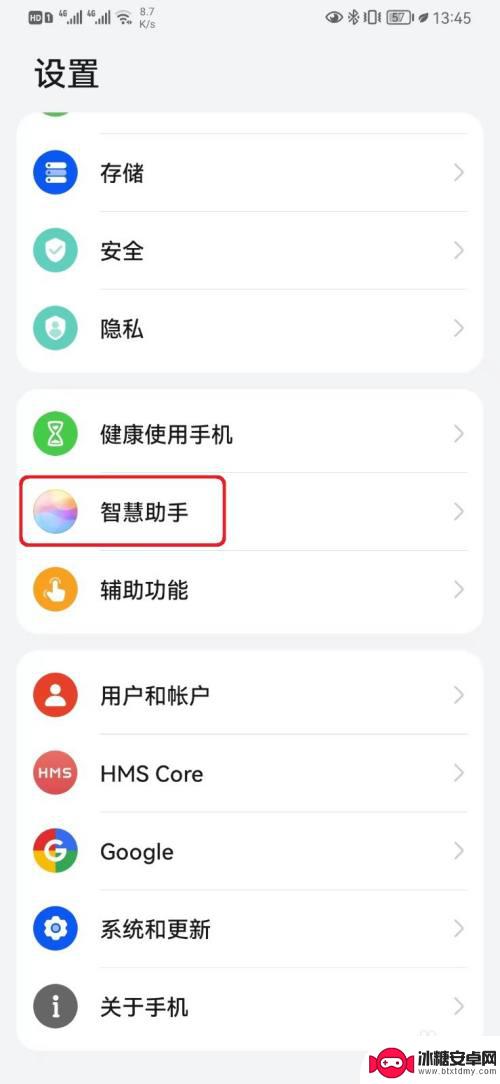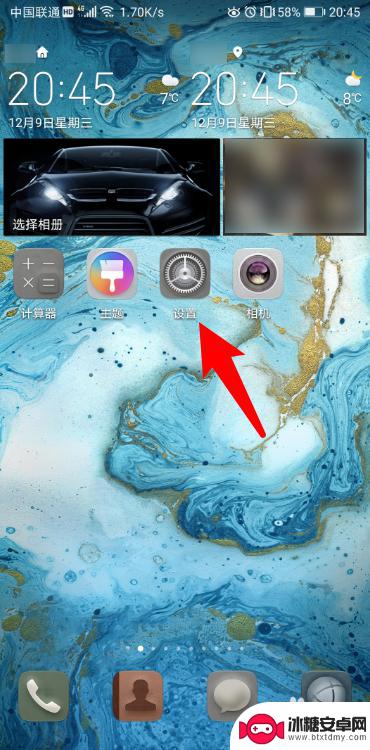手机上滑界面怎么设置 华为手机往上滑功能无效
在现代社会手机已经成为人们生活中不可或缺的工具,随着手机功能的不断升级和更新,有时候我们可能会遇到一些问题。比如华为手机上滑界面设置如何调整?有用户反映华为手机往上滑功能无效的情况,让人感到困扰。在面对这种情况时,我们应该如何解决呢?接下来就让我们一起探讨一下这个问题的解决方法吧。
华为手机往上滑功能无效
方法如下:
1.打开手机的【设置】按钮。
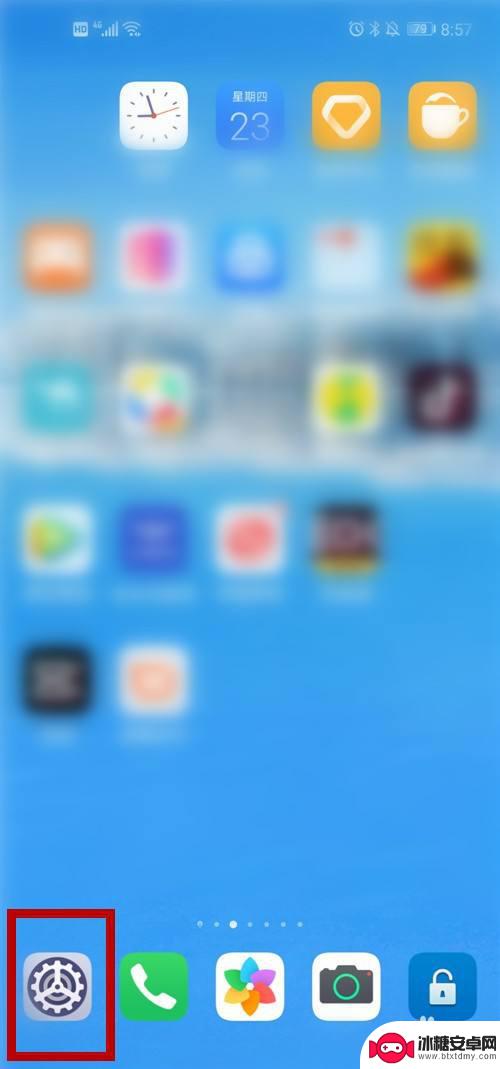
2.选择【系统和更新】。
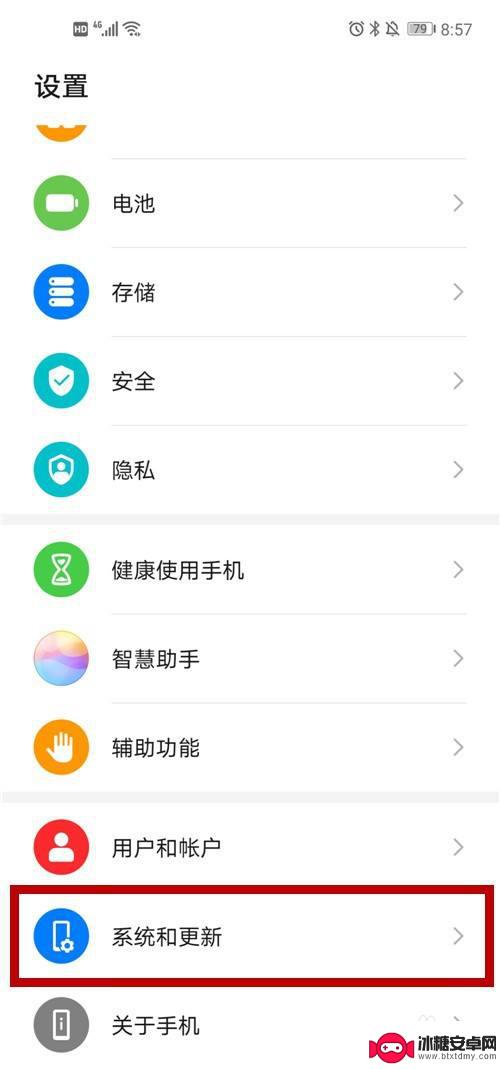
3.选择【系统导航方式】。
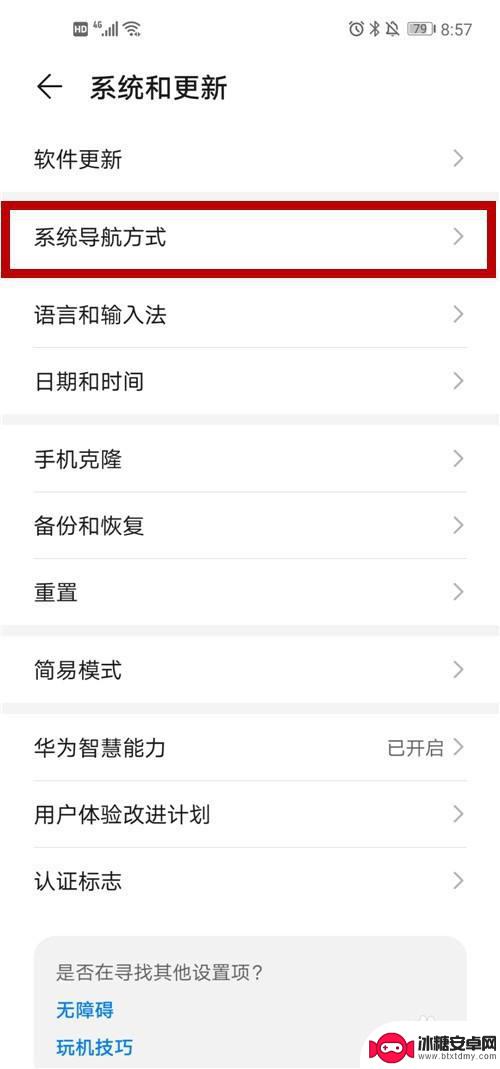
4.选择【手势导航】。
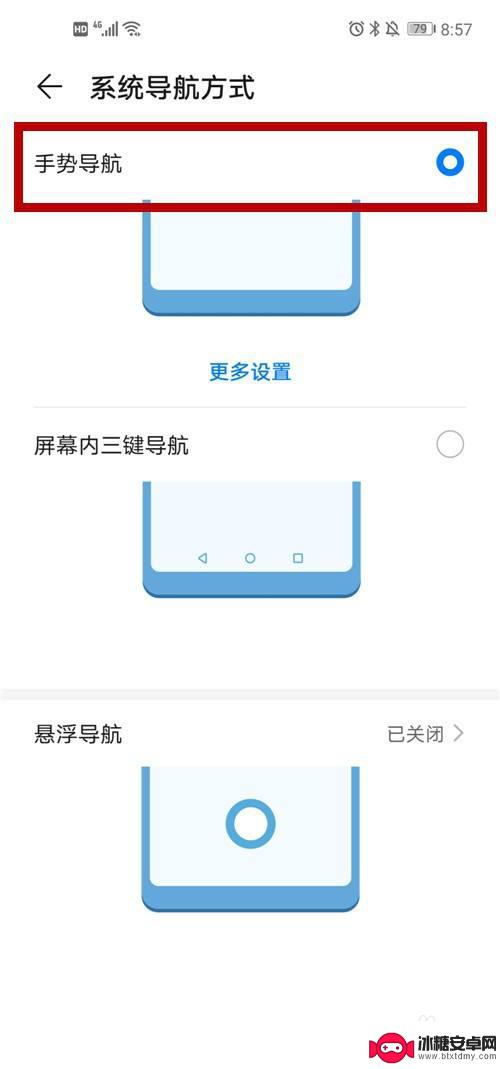
5.系统弹出“手势导航学习”的提示,点击【开始】。
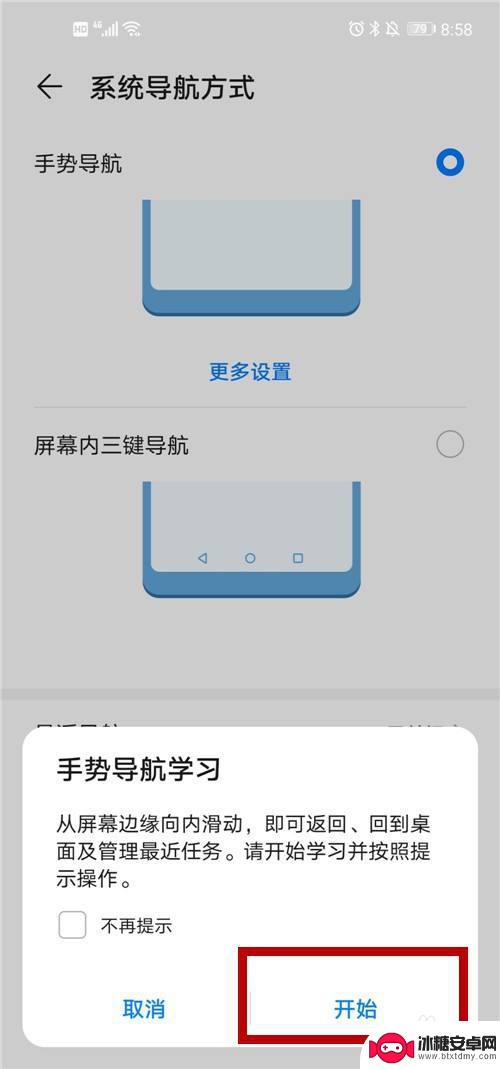
6.返回上一级:
从屏幕左边缘向内滑动。
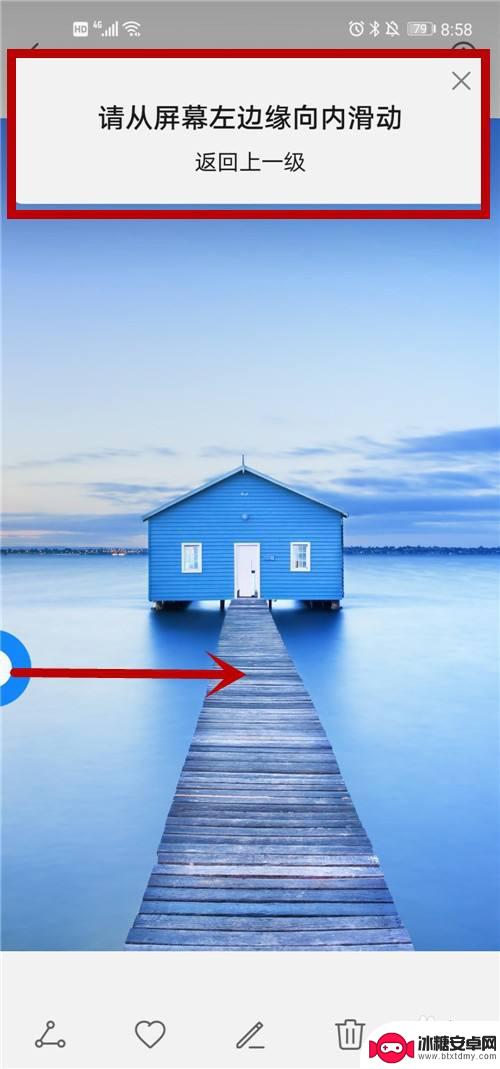
7.返回上一级:
从屏幕右边缘向内滑动。
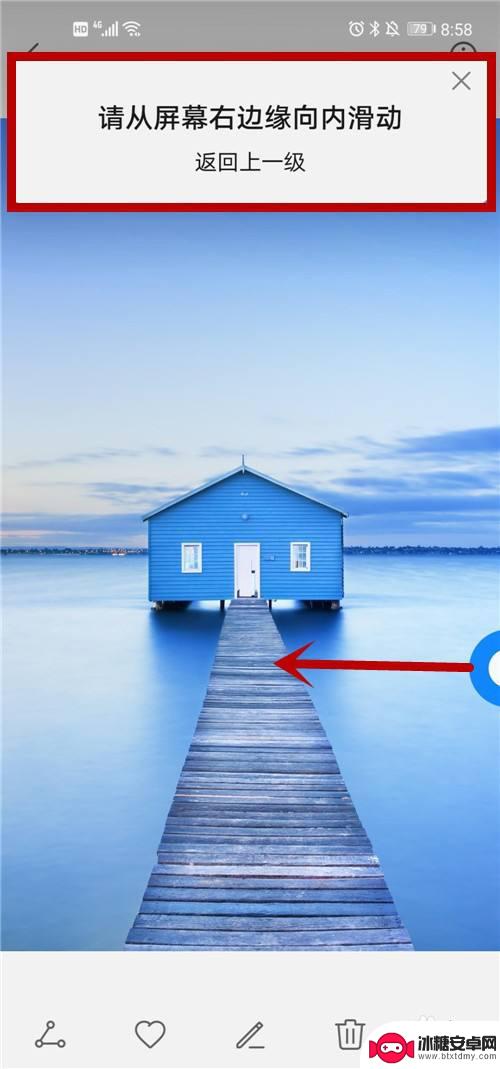
8.回到桌面:
从屏幕底部边缘向上滑。
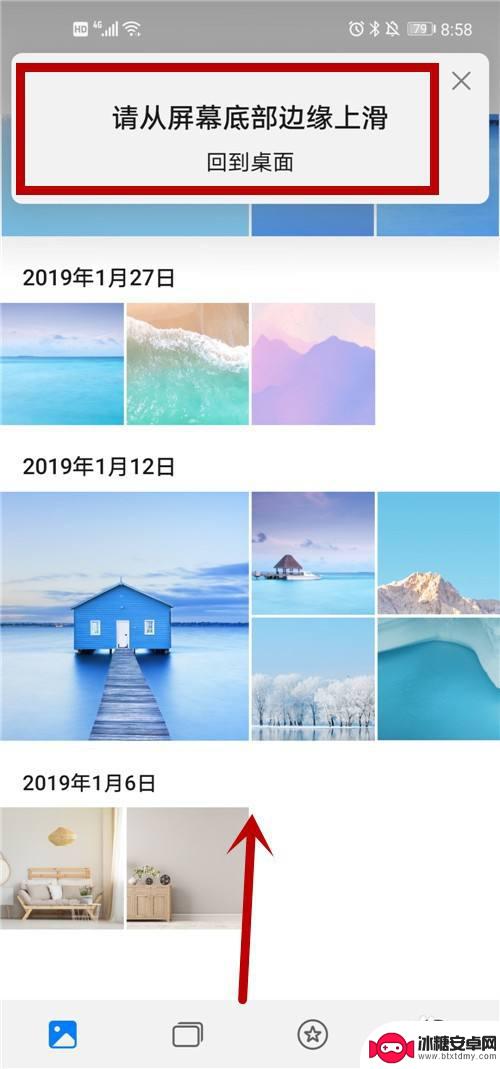
9.进入多任务:
从屏幕底部边缘上滑,并停顿一下。
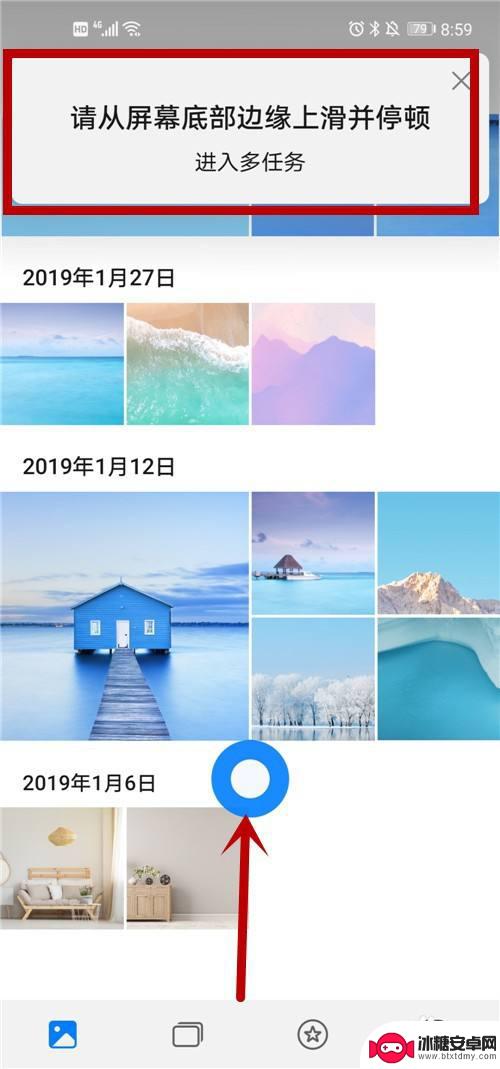
10.返回手机桌面,尝试从屏幕底部向上滑动。手机则进入多任务状态。
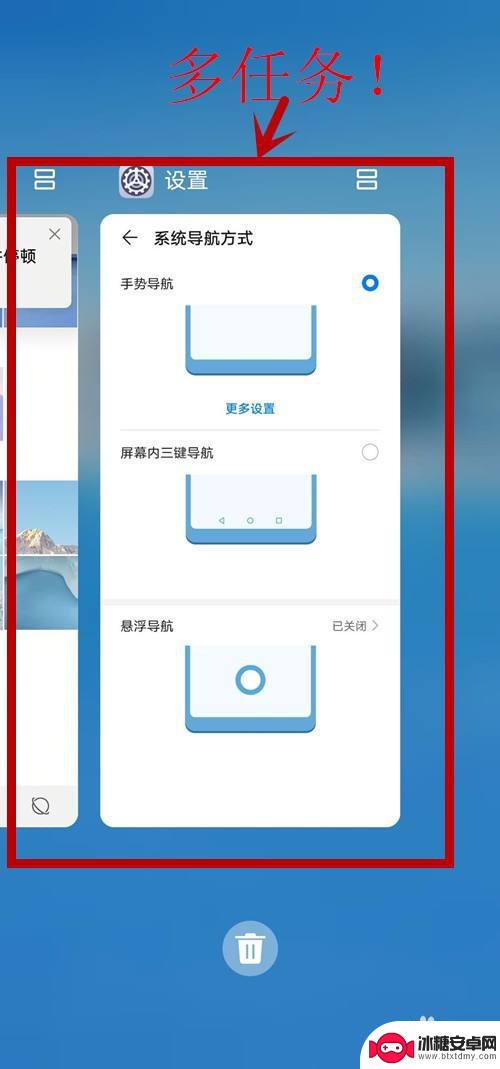
11.方法和总结:
1)打开手机的【设置】按钮。
2)选择【系统和更新】。
3)选择【系统导航方式】。
4)选择【手势导航】。
5)系统弹出“手势导航学习”的提示,点击【开始】。
6)返回上一级:从屏幕左边缘向内滑动。
7)返回上一级:从屏幕右边缘向内滑动。
8)回到桌面:从屏幕底部边缘向上滑。
9)进入多任务:从屏幕底部边缘上滑,并停顿一下。
10)返回手机桌面,上滑功能恢复!

以上是关于如何设置手机滑动界面的全部内容,如果您遇到这种情况,不妨尝试按照我的方法来解决,希望对大家有所帮助。
相关教程
-
手机往上滑出现的界面怎么设置 小米手机桌面向上滑怎么关闭
在如今的手机界面设计中,滑动操作已经成为一种非常常见的交互方式,在小米手机上,用户可以通过设置来自定义桌面向上滑动的功能。这种操作方式不仅可以让用户更加便捷地查看手机中的各种信...
-
苹果手机滑动页面效果怎么换 苹果手机滑动页面效果调整教程
苹果手机上的滑动页面效果是用户体验中重要的一环,我们可以通过调整设置来改变滑动页面的效果,在苹果手机上,我们可以通过进入设置-通用-辅助功能-减少动作来选择不同的页面滑动效果,...
-
手机上滑功能怎么设置 华为手机怎么设置左右滑动返回功能
在现代手机上,滑动功能已成为使用手机的必备技能之一,尤其对于华为手机用户来说,如何设置左右滑动返回功能是一个常见的问题。通过简单的操作设置,用户可以轻松实现左右滑动返回的功能,...
-
手机屏幕左右滑动怎么设置 华为手机左右滑动返回功能怎么设置
随着智能手机的普及,手机屏幕左右滑动成为了一种常见的操作方式,对于华为手机用户来说,如何设置左右滑动返回功能可能是一个比较常见的问题。实际上华为手机的左右滑动返回功能设置非常简...
-
华为手机桌面向右滑第一页,资讯在哪里设置 华为手机屏幕右滑资讯入口开启教程
华为手机是目前市场上非常受欢迎的手机品牌之一,其中,华为手机桌面向右滑第一页是让人们可以快速获取资讯的一个功能。不过,很多人可能不知道在哪里设置华为手机屏幕右滑资讯入口。幸运的...
-
华为手机怎样设置屏幕滑动方式 华为手机左右滑动返回设置方法
华为手机怎样设置屏幕滑动方式,华为手机是目前市场上非常受欢迎的手机品牌之一,其功能强大、性能卓越,备受消费者的青睐,而在日常使用中,屏幕滑动方式的设置是一项非常重要的功能,尤其...
-
如何拆手机显示屏 怎么正确拆解手机外屏
在日常生活中,手机已经成为我们生活中不可或缺的一部分,随着时间的推移,手机屏幕可能出现问题,需要进行更换或修理。如何正确地拆解手机外屏成为了许多人关注的焦点。正确的操作方法不仅...
-
手机怎连接网络 手机连接WIFI网络设置
手机已经成为我们日常生活中必不可少的工具,而连接网络更是手机功能的基础之一,手机可以通过多种方式连接网络,其中最常见的方式就是连接WIFI网络。连接WIFI网络可以让手机实现快...
-
苹果手机怎么样设置无线网 iPhone如何连接WIFI
苹果手机作为一款领先的智能手机品牌,其连接无线网络的设置也是非常简单方便的,用户只需打开手机的设置,进入Wi-Fi选项,然后选择要连接的无线网络并输入密码即可轻松连接上互联网。...
-
门禁卡怎么设置手机用密码 手机门禁卡设置方法
现代科技的发展使得门禁系统也变得更加智能化,我们可以通过手机来设置门禁卡的密码,实现更加便捷的出入方式。手机门禁卡设置方法也变得更加简单易行,让我们可以随时随地控制自己的出入权...